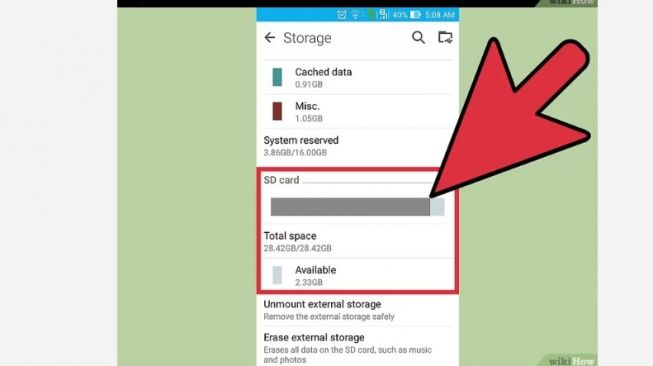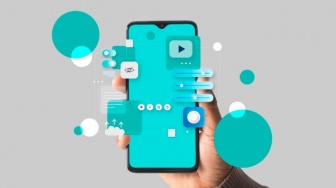Suara.com - Secara umum, perangkat Android memiliki ruang penyimpanan internal dalam jumlah terbatas yang bisa anda manfaatkan untuk memasang aplikasi. Karena itu anda perlu mengetahui jumlah ruang yang tersisa pada perangkat. Perhatikan juga ruang penyimpanan pada kartu eksternal/SD agar tidak sampai kehabisan ruang untuk menyimpan konten-konten seperti foto, video, dan musik. Untungnya, proses pemeriksaan ruang penyimpanan pada perangkat Android cukup mudah.
Berikut cara memeriksa penyimpanan di Ponsel Android seperti dikutip dari Wikihow, Jumat (14/10/2022 :
1. Buka menu pengaturan perangkat ("Settings"). Menu ini ditandai oleh ikon roda gigi. Anda bisa menemukannya di menu/halaman aplikasi perangkat.
2. Sentuh Storage. Opsi ini berada pada hasil pencarian di bawah bilah pencarian.Jika opsi "Storage" tidak tersedia pada menu pengaturan atau "Settings", sentuh ikon kaca pembesar di pojok kanan atas layar dan tikkan storage pada bilah pencarian untuk mencari menu "Storage" pada pengaturan perangkat.
Baca Juga: Cara Berlangganan Prime Video di Android
3. Periksa besar total ruang penyimpanan perangkat dan ruang yang tersisa. Di bagian atas layar, anda bisa melihat besar total ruang penyimpanan perangkat, total ruang pengguna/sistem yang saat ini digunakan, dan total ruang yang masih tersedia.Ruang penyimpanan perangkat juga dikategorikan ke dalam beberapa segmen sehingga Anda bisa melihat besar memori perangkat yang digunakan oleh setiap jenis berkas.
4. Periksa ruang penyimpanan yang digunakan oleh aplikasi. Jumlah ruang yang digunakan oleh aplikasi ditampilkan di sisi kanan segmen "Apps" pada menu "Storage". Sentuh "Apps" atau "Applications" pada menu "Storage" untuk melihat daftar aplikasi yang terpasang pada perangkat. Untuk menghapus aplikasi yang tidak diperlukan melalui menu "Apps", sentuh kotak centang atau tombol lingkaran di samping aplikasi yang ada pada menu. Setelah itu, pilih "Uninstall" di pojok kanan atas layar
5. Periksa ruang penyimpanan yang digunakan oleh konten gambar. Jumlah ruang yang digunakan oleh gambar pada ponsel ditampilkan di sisi kanan segmen "Images" atau "Pictures" pada menu "Storage". Sentuh "Pictures" atau "Images" untuk melihat daftar semua gambar pada perangkat. Setelah itu, semua foto yang tersimpan pada perangkat akan ditampilkan.Untuk menghapus gambar atau foto, sentuh konten yang diinginkan. Setelah itu, sentuh "Delete" di pojok kanan atas layar.Sebelum menghapus konten untuk mengosongkan ruang penyimpanan, ada baiknya Anda mencadangkan dara dari perangkat terlebih dahulu..
6. Periksa ruang penyimpanan yang digunakan oleh konten video. Jumlah ruang yang digunakan oleh berkas video ditampilkan di samping kanan segmen "Videos" pada menu "Storage". Sentuh "Videos" pada menu "Storage" untuk menampilkan daftar video yang tersimpan.Untuk menghapus video yang tidak diinginkan, sentuh kotak centang atau tombol lingkaran di samping video yang perlu dihapus. Setelah itu, sentuh "Delete" di pojok kanan atas layar.
7. Periksa ruang penyimpanan yang digunakan oleh konten audio. Jumlah ruang yang digunakan oleh berkas audio ditampilkan di samping segmen "Audio" pada menu "Storage".
Baca Juga: Cara Gunakan Twitter Lite di Android
Sentuh "Audio" untuk menampilkan semua berkas audio yang tersimpan pada perangkat.Untuk menghapus berkas audio pada ponsel, sentuh kotak centang atau tombol lingkaran di samping berkas audio yang tidak lagi diinginkan. Setelah itu, sentuh "Delete" di pojok kanan atas layar.
8. Periksa ruang penyimpanan yang digunakan oleh dokumen. Jumlah ruang yang digunakan oleh dokumen ditampilkan di sisi kanan segmen "Documents" pada menu "Storage".
![Tampilan penyimpanan di Android [Wikihow]](https://media.suara.com/pictures/653x366/2022/10/13/61611-tampilan-penyimpanan-di-android.jpg)
Sentuh "Documents" untuk melihat jumlah ruang yang digunakan oleh berkas aplikasi. Dokumen pada perangkat mencakup berkas PDF, dokumen teks, atau berkas penyimpanan yang digunakan aplikasi lain.Untuk menghapus dokumen pada menu "Documents", sentuh kotak centang atau tombol lingkaran di samping berkas yang perlu dihapus, kemudian pilih tombol "Delete" di pojok kanan atas layar.
9. Periksa ruang penyimpanan yang digunakan oleh data tembolok. Segmen ini memuat jumlah ruang yang termakan oleh berkas sementara atau tembolok pada perangkat. Jumlah data yang termakan oleh berkas sementara atau tembolok ditampilkan di samping kanan segmen pada menu "Storage". Data ini diunduh oleh aplikasi dari internet dan disimpan untuk sementara sehingga Anda tidak perlu lagi mengunduhnya saat terhubung ke internet (mis. foto profil media sosial).
Sentuh segmen "Cached Data" agar anda bisa mengosongkan tembolok. Pilih "OK" untuk mengosongkan memori atau sentuh "Cancel" untuk kembali ke halaman "Device Memory".Pada beberapa perangkat, opsi ini mungkin berlabel "App Data". Besar data aplikasi ditampilkan di samping setiap aplikasi, di bawah segmen "App Data" pada menu "Storage.
10. Periksa ruang penyimpanan yang digunakan oleh beragam berkas lain. Segmen "Miscellaneous" menampilkan besar ruang penyimpanan yang digunakan oleh berkas-berkas lain, seperti ikon cuplikan foto dan daftar putar.
Sentuh segmen tersebu untuk mengakses halaman "Miscellaneous Files". Pilih kotak centang pada daftar untuk memilih berkas-berkas yang ingin dihapus, kemudian sentuh ikon hapus di pojok kanan atas layar untuk mengosongkan ruang penyimpanan.Opsi ini tidak selalu tersedia pada semua perangkat Android.
11. Periksa ruang penyimpanan pada memori eksternal atau kartu SD jika tersedia. Jika Anda memasang kartu SD pada ponsel, Anda bisa memeriksa penggunaan ruang penyimpanan kartu dengan menyentuh opsi "SD Card" pada menu penyimpanan. Menu penyimpanan terpisah untuk kartu SD akan ditampilkan.
Anda bisa melihat total ruang penyimpanan yang tersedia pada kartu, serta besar ruang yang saat ini digunakan dan masih tersedia. Anda juga bisa memeriksa ruang penyimpanan yang digunakan oleh aplikasi, gambar, video, audio, dokumen, dan berkas terhapus pada menu penyimpanan kartu SD, seperti halnya pada menu ruang penyimpanan internal perangkat.